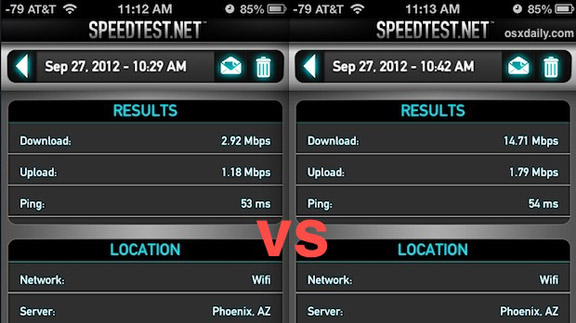Изначально, проблема с беспроводными сетями обнаружилась в iOS 6 на iPhone 5. Однако, как выяснилось, на других i-устройствах с новой прошивкой ситуация аналогичная. В разделе технической поддержки форума Apple, тема с проблемным Wi-Fi насчитывает уже более 90 страниц сообщений. Одни пользователи жалуются на низкую скорость, другие – на невозможность сделать активной функцию беспроводных сетей.
К счастью, решение указанных проблем уже появилось, поэтому мы с радостью поделимся им с вами. Если после установки iOS 6 у вас появились проблемы с Wi-Fi, то исправить положение поможет нижеследующая инструкция. Её суть в том, что она позволяет добавить быстрые DNS-сервера. Странно, что до сих пор не было никаких комментариев о данной проблеме со стороны самой Apple.
Инструкция по восстановлению работы Wi-Fi на iPhone/iPad/iPod touch
Шаг 1. Скачайте утилиту NameBench для OS X или Windows.
Шаг 2. Откройте её и запустите поиск ближайших DNS-серверов.
Шаг 3. Когда найдётся подходящий вариант, сохраните его.
Шаг 4. Возьмите ваше i-устройство и зайдите в Настройки, затем откройте раздел Wi-Fi.
Шаг 5. Зайдите в настройки той сети, параметры в которой вы хотите изменить (синяя стрелка).
Шаг 6. В строчке DNS введите те сервера, которые были сохранены в утилите Namebench. Альтернативный вариант – DNS-сервера Google (8.8.8.8 или 8.8.4.4).